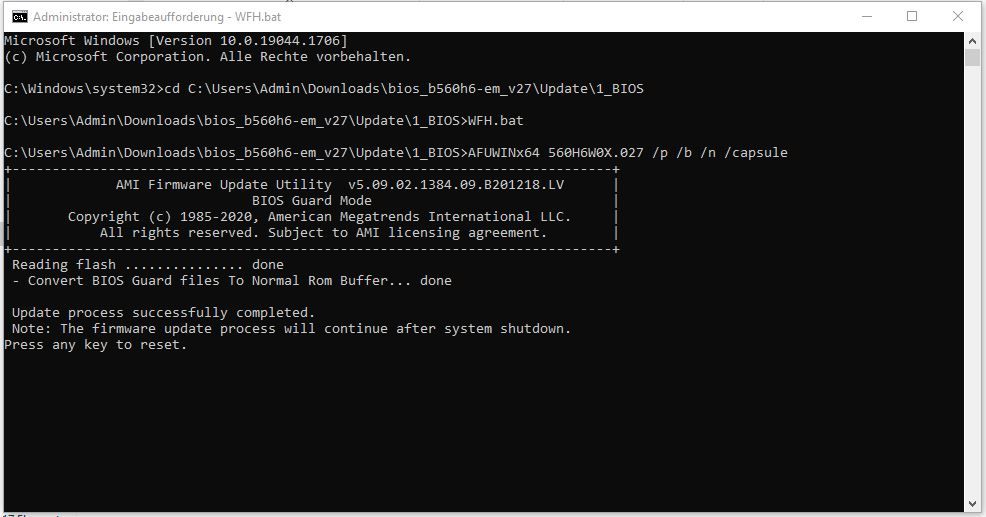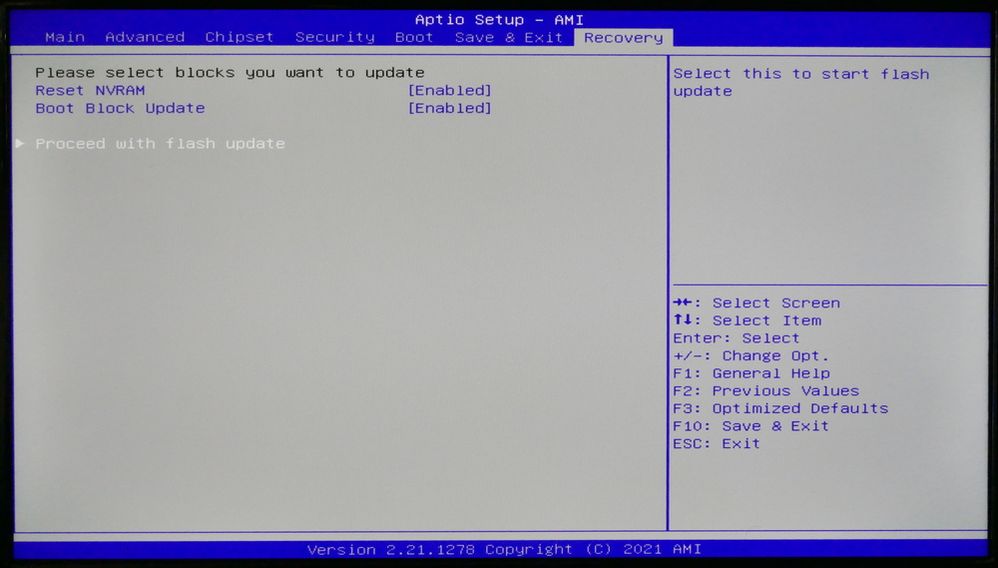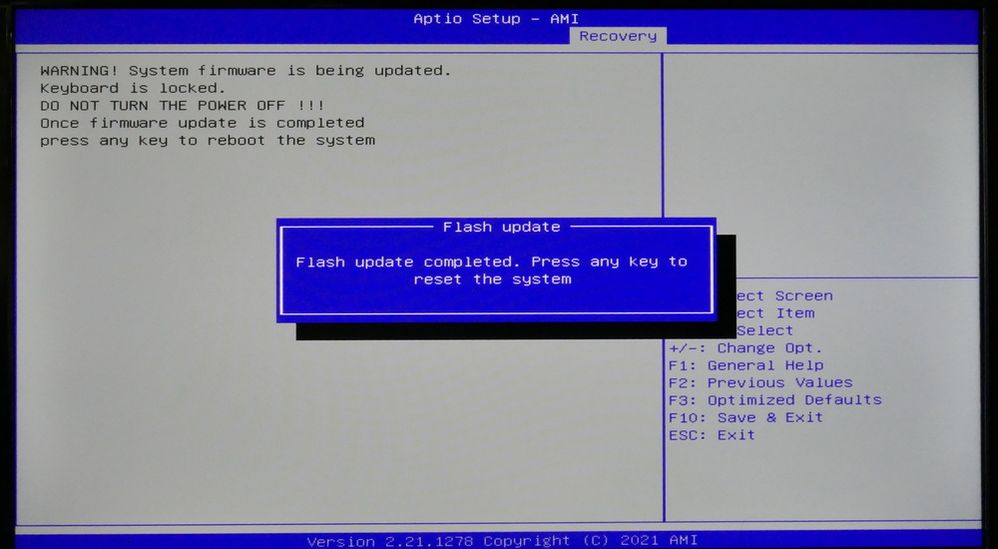- Community
- :
- Community (KB)
- :
- Français (KB)
- :
- Forum de discussion (KB)
- :
- FAQ
- :
- Pourquoi mon ERAZER Engineer P10 / X10 fige-t-il d...
- Subscribe to RSS Feed
- Mark as New
- Mark as Read
- Bookmark
- Subscribe
- Printer Friendly Page
- Report Inappropriate Content
Pourquoi mon ERAZER Engineer P10 / X10 fige-t-il de façon sporadique ?
Question
Pourquoi mon ERAZER Engineer P10 / X10 fige-t-il de façon sporadique ?
Réponse
Une mise à jour du BIOS et de l'EC à la version 560H6W0X.027 est disponible pour ton PC et permet de corriger l'erreur. L'exécution de la mise à jour optimise la stabilité générale du système.
⚠️ Il faut absolument en tenir compte ! Veuillez vous assurer que tous les programmes (en particulier les applications actives en arrière-plan) sont fermés avant d'exécuter le processus de mise à jour.
N'éteins jamais le PC pendant une mise à jour du BIOS !
Procédure d'installation de la version 560H6W0X.027
Cette mise à jour s'effectue en deux étapes:
- Mise à jour du BIOS
- Mise à jour EC
-
BIOS-Update
- Quitte d'abord tous les programmes en cours.
- Télécharge le fichier BIOS_B560H6-EM_V27.zip.
- Décompresse le fichier téléchargé BIOS_B560H6-EM_V27.zip dans un répertoire quelconque de ton disque dur / SSD.
❗Important : Ne pas double-cliquer sur le fichier BIOS_B560H6-EM_V27.zip, mais le décompresser au préalable, sinon des messages d'erreur peuvent apparaître lors du processus de mise à jour.
💡 Astuce : tu peux t'épargner du travail par la suite en choisissant un chemin court, par exemple C:\bios. - Ouvre une invite de commande avec des droits d'administrateur. Pour ce faire, appuie sur la touche
Windowsde ton clavier et tapecmd. Dans la liste de résultats Invite de commandes, fais un clic droit et sélectionne Exécuter en tant qu'administrateur. - Pour que la mise à jour puisse être exécutée, changez avec la commande cd (signifie Change Directory) dans le chemin des fichiers décompressés, puis dans le dossier Update\1_BIOS.
Pour cela, il existe deux possibilités :
- Tape
cd c:\bios\update\1_bioset valide avecEntrée(ou le dossier si tu l'as nommé autrement). - Ouvre le dossier choisi dans l'explorateur Windows, clique en haut dans la barre d'adresse et copie le chemin dans le presse-papiers. Tu peux ensuite le coller après avoir tapé
cd(et un espace !).
- Tape
- Assure-toi de cette manière que tu te trouves dans le dossier 1_BIOS avant d'exécuter la mise à jour.
- Pour lancer la mise à jour du BIOS, tape maintenant la commande
WFH.batet valide. - Après la vérification, lance la mise à jour proprement dite dans le BIOS, en appuyant sur n'importe quelle touche [any key].
- Dans le BIOS, sélectionne l'option Proceed with flash update avec la touche
flèche ↓, appuie surEntréeet lance ainsi la mise à jour. - Une fois le processus de mise à jour terminé, quitte le BIOS en appuyant sur n'importe quelle touche et démarre le système d'exploitation Windows.
-
EC-Update
- Dans l'environnement Windows, lance à nouveau l'invite de commande avec la commande CMD, comme décrit ci-dessus aux points 4 et 5. Tape
cd c:\bios\update\2_ecet valide parEntrée. - Assure-toi ici aussi que tu te trouves dans le dossier 2_EC.
- Pour lancer la mise à jour de la CE, tape la commande
Flash.batcode> et confirme avecEnter. - Confirme le message de sécurité suivant en cliquant sur Oui.
- Lorsque la mise à jour EC est terminée, éteins le PC.
❗ Important : veuillez déconnecter complètement le PC de l'alimentation électrique en débranchant la fiche d'alimentation pendant au moins 3 minutes, car les modifications apportées par la mise à jour EC ne prendront pleinement effet qu'à ce moment-là. - Les mises à jour du BIOS et de l'EC sont ainsi terminées.
- Dans l'environnement Windows, lance à nouveau l'invite de commande avec la commande CMD, comme décrit ci-dessus aux points 4 et 5. Tape
⚠️ Important : MEDION AG décline toute responsabilité en cas de perte de données ou d'erreurs sur le matériel ou le logiciel survenant suite à l'exécution de la mise à jour. Le client le reconnaît lors de l'exécution de la mise à jour.
Les informations contenues dans cet article se réfèrent à :
- ERAZER Engineer P10 (MD 34485) MSN 10024100
- ERAZER Engineer P10 (MD 34585) MSN 10024213
- ERAZER Engineer P10 (MD 35035) MSN 10024044
- ERAZER Engineer P10 (MD 35035) MSN 10024364
- ERAZER Engineer P10 (MD 35035) MSN 10024479
- ERAZER Engineer P10 (MD 35042) MSN 10024051
- ERAZER Engineer P10 (MD 35042) MSN 10024483
- ERAZER Engineer P10 (MD 35043) MSN 10024052
- ERAZER Engineer P10 (MD 35046) MSN 10024054
- ERAZER Engineer P10 (MD 35047) MSN 10024056
- ERAZER Engineer P10 (MD 35069) MSN 10024092
- ERAZER Engineer P10 (MD 35078) MSN 10024090
- ERAZER Engineer P10 (MD 35078) MSN 10024430
- ERAZER Engineer P10 (MD 35079) MSN 10024084
- ERAZER Engineer P10 (MD 35096) MSN 10024143
- ERAZER Engineer P10 (MD 35097) MSN 10024142
- ERAZER Engineer P10 (MD 35102) MSN 10024163
- ERAZER Engineer P10 (MD 35102) MSN 10024164
- ERAZER Engineer P10 (MD 35103) MSN 10024152
- ERAZER Engineer P10 (MD 35103) MSN 10024153
- ERAZER Engineer P10 (MD 35104) MSN 10024154
- ERAZER Engineer P10 (MD 35104) MSN 10024155
- ERAZER Engineer P10 (MD 35106) MSN 10024156
- ERAZER Engineer P10 (MD 35106) MSN 10024157
- ERAZER Engineer P10 (MD 35108) MSN 10024171
- ERAZER Engineer P10 (MD 35108) MSN 10024172
- ERAZER Engineer P10 (MD 35109) MSN 10024173
- ERAZER Engineer P10 (MD 35109) MSN 10024174
- ERAZER Engineer X10 (MD 34515) MSN 10024147
- ERAZER Engineer X10 (MD 34515) MSN 10024405
- ERAZER Engineer X10 (MD 35036) MSN 10024042
- ERAZER Engineer X10 (MD 35036) MSN 10024365
- ERAZER Engineer X10 (MD 35037) MSN 10024043
- ERAZER Engineer X10 (MD 35071) MSN 10024093
- ERAZER Engineer X10 (MD 35071) MSN 10024327
- ERAZER Engineer X10 (MD 35111) MSN 10024067
- ERAZER Engineer X10 (MD 35111) MSN 10024068
- ERAZER Engineer X10 (MD 35156) MSN 10024254
- ERAZER Engineer X10 (MD 35157) MSN 10024257
- ERAZER MD 35107 MSN 10024159
- ERAZER MD 35107 MSN 10024170
Article dans d'autres langues :
Review Date: 2023-06-02



 (fr) ▼
(fr) ▼  Klick hier, um diese Seite auf Deutsch zu lesen
Klick hier, um diese Seite auf Deutsch zu lesen Click here to read this page in English
Click here to read this page in English Klik hier om deze pagina in het Nederlands te lezen
Klik hier om deze pagina in het Nederlands te lezen